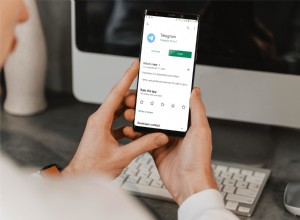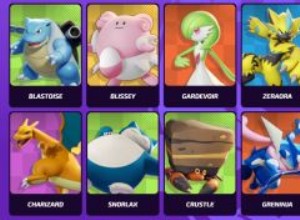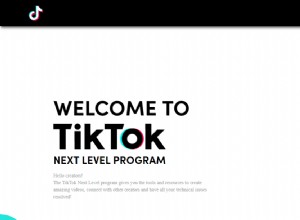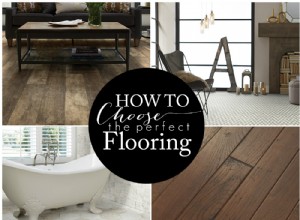هل مازلت تستخدم Internet Explorer في المنزل أو في العمل؟ إذا كان الأمر كذلك ، فإن الوقت ينفد. ستتقاعد Microsoft أخيرًا في IE في يونيو 2022 ، مما يعني أنه لن يكون مدعومًا أو محدثًا أو مصححًا أو محميًا بعد ذلك التاريخ. لقد قام Windows 11 بإزالته تمامًا.
لا يوجد سبب للانتظار. خيارات المتصفح كثيرة. يعد كل من Chrome و Firefox من الخيارات القوية ، ولكن إذا كنت ترغب في البقاء في عائلة Microsoft ، فإن الحافة المستندة إلى Chromium هي بديل حديث ومبسط لبرنامج Internet Explorer.
قبل أن تتمكن من البدء في استخدام Edge ، من الأفضل الاحتفاظ بكل العناصر المفضلة والمحفوظات وملفات تعريف الارتباط والمحتويات والإعدادات الأخرى من متصفحك القديم. يمكنك أيضًا تغيير بعض الإعدادات في Edge لتجعلها تبدو مثل Internet Explorer. وإليك كيفية البدء.
تصدير المفضلة من Internet Explorer
إذا كنت تريد حفظ مفضلاتك من Internet Explorer ، فيمكنك إضافتها إلى Edge. من IE ، انقر على المفضلة على يمين حقل البحث في الأعلى. انقر على سهم القائمة المنسدلة بجوار إضافة إلى المفضلة وحدد استيراد وتصدير . حدد تصدير إلى ملف وانقر على التالي .
تسألك النافذة التالية عما تريد تصديره. حدد المفضلة ، لكن اترك العناصر الأخرى فارغة. لا يمكن لـ Edge استيراد بيانات موجز RSS أو ملفات تعريف الارتباط من ملف HTML ، لذا اترك هذه المربعات بدون تحديد وانقر على التالي .
في النافذة التالية ، حدد المجلد الذي يحتوي على المفضلة التي تريد تصديرها. اختر أو أكد موقع الملف الذي تم تصديره. يمكنك إعادة تسمية الملف إذا كنت ترغب في ذلك ولكن تأكد من تغيير الامتداد من htm إلى html.
الآن ، افتح Edge وانقر على Favorites (المفضلة) أيقونة. حدد رمز علامة القطع لمزيد من الخيارات ، ثم انقر على استيراد المفضلة .
في نافذة استيراد بيانات المتصفح ، انقر على القائمة المنسدلة في الجزء العلوي وغيّر التحديد إلى ملف HTML للمفضلة أو الإشارات المرجعية .
انقر فوق اختيار ملف وحدد ملف HTML الذي قمت بتصديره من Internet Explorer. تخبرك Edge أنها جلبت بياناتك. انقر فوق تم .
انقر فوق المفضلة في Edge وستظهر لك جميع المجلدات والمفضلة التي تم استيرادها من Internet Explorer.
استيراد البيانات من الحافة
قد تلاحظ أن Internet Explorer يمكنه فقط تصدير مفضلاتك. إذا كنت تريد بيانات أخرى ، مثل المحفوظات وملفات تعريف الارتباط ، فأنت تستوردها من Edge. انقر فوق المفضلة ، حدد رمز علامة القطع لمزيد من الخيارات ، ثم انقر على استيراد المفضلة .
تعرض نافذة استيراد بيانات المستعرض أسماء أي متصفحات مثبتة. تأكد من تعيين القائمة المنسدلة على Internet Explorer . يمكنك استيراد عناصر مثل كلمات المرور المحفوظة وسجل التصفح وملفات تعريف الارتباط والإعدادات وعلامات التبويب المفتوحة والمزيد. قم بإلغاء تحديد أي شيء لا تريد استيراده ، ثم انقر على استيراد زر.
للتحقق من المحتوى الذي تم استيراده ، انقر فوق رمز علامة القطع وانتقل إلى المفضلة و السجل . سترى بعد ذلك العناصر التي تم استيرادها.
تعيين Edge كمتصفحك الافتراضي
ستحتاج إلى تعيين Edge كمتصفحك الافتراضي إذا لم تقم بذلك بالفعل. هذه العملية سريعة وبسيطة في Windows 10. انتقل إلى الإعدادات> التطبيقات> التطبيقات الافتراضية وانقر على متصفح الويب ، والذي يمكن تعيينه على Internet Explorer. حدد Microsoft Edge .
موصى به بواسطة محررينا
أفضل الحيل داخل متصفح Microsoft Edge توقف المتعقبين:أفضل المتصفحات الخاصة لعام 2022 تبديل المتصفح:كيفية التبديل من Google Chrome إلى Microsoft Edgeإذا كنت لا تزال تستخدم Windows 8.1 أو 7 ، فانتقل إلى لوحة التحكم> البرامج الافتراضية> تعيين البرامج الافتراضية . في نافذة البرامج ، حدد Microsoft Edge ثم انقر على تعيين هذا البرنامج كبرنامج افتراضي . يجب أن تتغير حالة Edge للإشارة إلى أن لديها كل الإعدادات الافتراضية. انقر فوق موافق وأغلق لوحة التحكم.
تحسين Edge لمستخدمي IE
إذا كنت تريد من Edge نسخ بعض وظائف Internet Explorer ، فهناك بعض التغييرات التي يمكنك إجراؤها. يمكنك تعديل شريط الأدوات إذا نقرت بزر الماوس الأيمن على أي رمز أو منطقة في شريط الأدوات وحدد تخصيص شريط الأدوات . قم بالتمرير لأسفل صفحة المظهر إلى قسم تخصيص شريط الأدوات. هنا ، يمكنك تشغيل أو إيقاف تشغيل بعض الأزرار لتحديد ما إذا كانت ستظهر على شريط الأدوات.
إذا احتاج أحد مواقع الويب التي تزورها إلى التشغيل في IE ، فإن Edge تقدم وضع التوافق الذي يمكن أن يساعد في تحميل هذه المواقع. افتح زر علامة القطع وحدد الإعدادات . في قائمة اللوحة الجانبية ، انتقل إلى المتصفح الافتراضي وشغل المفتاح بجوار السماح بإعادة تحميل المواقع في وضع Internet Explorer . سيساعد هذا في تحميل موقع الويب إذا لم يعمل في Edge.
تغيير إعدادات Edge
إذا كنت ترغب في تغيير إعدادات Edge الأخرى ، فانقر فوق رمز علامة الحذف وحدد الإعدادات . ضمن الملفات الشخصية ، اختر ما إذا كنت تريد تسجيل الدخول إلى حساب Microsoft ومزامنة إعداداتك الرئيسية في Edge أم لا. قد يكون هذا مفيدًا إذا كنت ستشغل Edge على أكثر من جهاز كمبيوتر وترغب في الحفاظ على مزامنة إعدادات ومحتوى معين.
تحت المظهر يمكنك تعيين سمة اللون ، بما في ذلك الوضع الداكن. في صفحة عند بدء التشغيل ، حدد ما تريد أن يفعله Edge عند فتح المتصفح لأول مرة. هل يجب أن تفتح علامة تبويب جديدة أم تستمر من حيث توقفت أم تفتح صفحات معينة؟ ضمن صفحة علامة تبويب جديدة ، يمكنك تخصيص الصفحة التي تظهر عند فتح علامة تبويب جديدة.
انقر فوق النظام لتحسين أداء Edge والضغط على مزيد من السرعة للخروج منه. عيّن كيف ومتى يجب على Edge وضع علامات تبويب غير نشطة في وضع السكون لتقليل استخدام الذاكرة.